реклама
Някога разочарован ли сте от PDF файл? Смешно е как форматът на PDF файлове е толкова широко използван, но за повечето от нас причинява много ненужен стрес. Четене на PDF 6-те най-добри PDF четци за Windows през 2019 г.Най-добрите PDF четци не струват никакви пари. Прочетете нашия списък с богати на функции PDF зрители, които изпълняват дори Adobe Reader. Прочетете още е достатъчно лесно. Създаване и редактиране на PDF файл 4 метода за създаване и редактиране на PDF файлове безплатноОт всички често срещани типове файлове, намиращи се в нашия компютърни среди, PDF вероятно е един от най-рестриктивните, като в същото време е достъпен за всички, които могат да го използват (главно за четене) ... Прочетете още е много по-трудно, тъй като процесът не е толкова лесен, колкото би могъл да бъде. Но ако искате да направите нещо повече от това, може да се окажете забити.
За щастие, Мрежата е пълна с страхотни малки инструменти, които могат да ви помогнат да промените PDF файлове, без да нарушите потта. Няма да покриваме нито една от често срещаните PDF задачи, като създаване, редактиране или отпечатване. По-скоро нека разгледаме по-малко известните PDF задачи, които може да ви бъдат полезни.
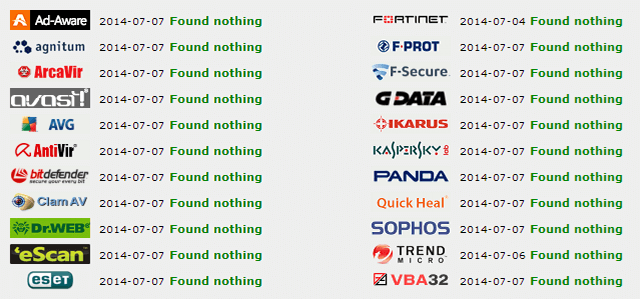
Прилежни ли сте със своите Навици за компютърна сигурност Универсално ръководство за компютърна сигурностОт троянци до червеи до фишери до фармери, мрежата е пълна с опасности. Запазването на безопасността изисква не само подходящия софтуер, но и разбирането на какви заплахи да се внимава. Прочетете още ? Известна е истина, че вирусите и зловредният софтуер могат да се скрият в общи файлови формати като EXE и ZIP, но много хора пренебрегват факта, че PDF файловете също могат да бъдат злонамерени. Всичко, което е необходимо, е да отворите заразен PDF файл с несигурен четец. Звучи досадно, нали?
Ето къде Jotti блести. Качете файла си в уебсайта и той ще сканира през файла с 20+ различни скенери за злонамерен софтуер, търсейки потенциални заплахи, скрити в него. Процесът е достатъчно прост, че отнема само няколко секунди, което го прави бърз и удобен за използване за всеки PDF файл, който някога срещнете.
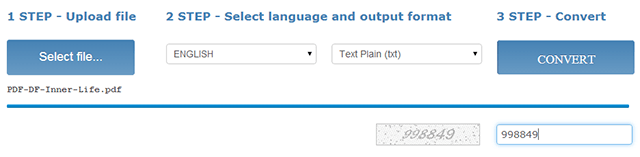
Да предположим, че искате да извлечете пасаж от текст от PDF файл. Някои читатели могат да се справят с това с лекота, но понякога по една или друга причина извличането на текст може да бъде истинска неудобство.
Единият вариант е да се използва инструмент за оптично разпознаване на символи (OCR), който сканира всяка буква във файла и я преобразува в текст - звучи подобно на директно конвертиране на PDF в DOCX Три безплатни инструмента, които конвертират PDF файлове в Word документиPDF и DOC файловите формати са хлябът и маслото на съвременните документи. Добре е всеки конкретен документ, независимо дали е електронна книга, ръководство за проучване или ръководство за употреба, да бъде наличен в един ... Прочетете още но това е малко по-различен процес.
с Онлайн OCR, просто качвате файла (максимум 5 MB), изберете езика на файла и изберете изходен формат (TXT, DOCX или XLSX). Резултатът е файл, който е лишен от повечето външни детайли, не оставяйки нищо освен текст.
Без акаунт, сканира се само първата страница от PDF файла. Ако регистрирате безплатен акаунт, получавате още няколко функции: извличане на текст на много страници, допълнителни изходни формати, допълнителни езици за разпознаване и други. По подразбиране се поддържат над 40 езика, включително китайски, японски и корейски.
Ако онлайн OCR не е достатъчен за вашите нужди, може да намерите по-голям късмет с тях три безплатни OCR инструменти 3-те най-добри безплатни OCR инструменти за преобразуване на вашите файлове обратно в редактируеми документиСофтуерът за оптично разпознаване на символи (OCR) превръща отпечатаните документи в текст, който може да се чете машинно. Тук ви показваме най-добрите безплатни OCR инструменти и как работят. Прочетете още вместо.
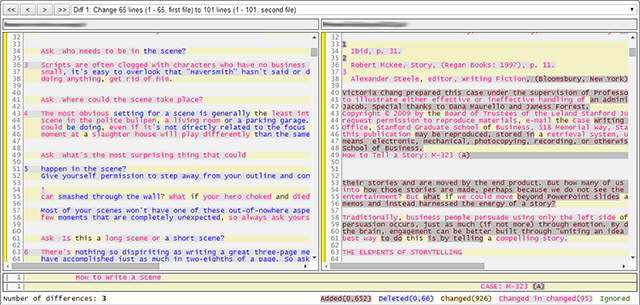
Имали ли сте някога две версии на един и същ файл и се чудите какво точно се е променило между тях? Вдъхновен от помощната програма DIFF за Unix системи, Различете се сега е уеб инструмент, който ви позволява да качвате два файла и да сравнявате разликите между тях на всеки ред. Разликите се категоризират като добавен, изтрит и променен текст.
Освен PDF файлове, инструментът поддържа и документи на Microsoft, изходен код за десетки езици и дори някои архивни формати.
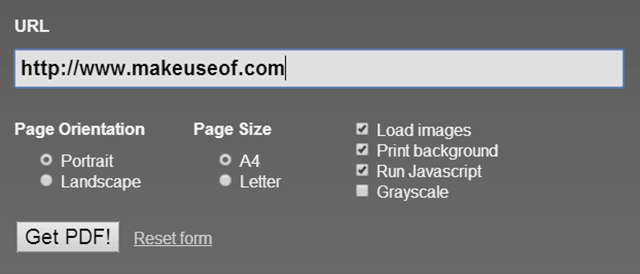
Има много инструменти за запазване на уеб страница локално Никога не губете тази уеб страница отново: 6 начина да я прочетете по-късно на всяка платформаМалко неща са по-разочароващи, отколкото да се нуждаете от отметка, само за да намерите нищо, което можете да направите, за да го посетите. Бъдете сигурни обаче, защото има удобно решение. Прочетете още така че никога да не го загубите, дори когато самата уеб страница намалява. Въпреки това, един бърз и прост начин да направите това е да използвате HTML към PDF, онлайн инструмент, който взема URL адрес и го преобразува в PDF за сваляне.
Това е примитивен инструмент с малко възможности, но определено има своите приложения. Можете да го кажете да запазва страницата в режим на портрет или пейзаж, да зарежда или игнорира изображения на страницата, да включва или игнорира страницата фон, стартирайте или игнорирайте JavaScript на страницата преди конвертиране и дори преобразувайте всичко в скала на сивото, в случай че искате да отпечатате без цвят.
За съжаление, този инструмент може да бъде блокиран в някои мрежи поради способността му да действа като уеб прокси и да избягва определени уеб филтри. (Ако определен сайт е блокиран, HTML за PDF може да се използва за изтегляне на страницата и да видите какво има на нея.)

Ако трябва бързо да ограничите достъпа до PDF файл, PDF Protect улеснява криптирането на файлове с парола. Това, което е чудесно за този инструмент е, че защитата не е ограничена до проста защита на паролата; можете да зададете различни нива на разрешения, за да ограничите какво могат да правят потребителите с файла.
Могат ли потребителите да вмъкват, изтриват или завъртат страници? Трябва ли потребителите да могат да копират или редактират текст и изображения във файла? Искате ли да ограничите качеството на печат? Трябва ли метаданните на файла да бъдат криптирани? Отнема само няколко секунди, за да настроите тези опции. Защитата на PDF никога не е била толкова лесна.
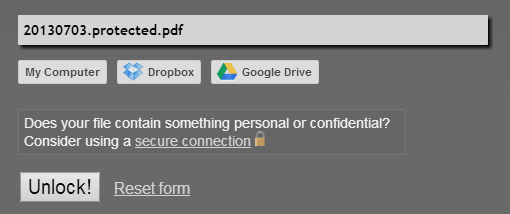
Отключване на PDF твърди, че „премахва пароли и ограничения от защитените PDF файлове“, макар че това може да е малко подвеждащо в зависимост от това, което искате. Ако имате защитен с парола или ограничен по друг начин PDF файл, PDF Unlock ще премахнете тези пароли и ограничения от файла, но ще ви трябват подходящи пароли, за да го направите.
Ако търсите инструмент, който сляпо премахва ограниченията, без да се нуждаете от паролите, това НЕ е инструментът, който искате. С други думи, той ще върне защитен PDF в незащитен PDF, стига да имате разрешение за това. Не ме разбирайте погрешно: това все още е отличен инструмент, който трябва да знаете и премахва неприятността от многократното въвеждане на парола.
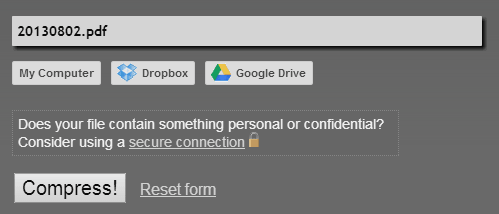
Този последен инструмент е този, който ще ви спести много пространство на твърдия диск във времето. PDF Compress взема качен PDF файл, извършва редица оптимизации върху него, след което ви предлага компресираната версия обратно за безплатно изтегляне.
Ако се чудите за ефективността му, просто знайте, че той намали една от PDF книгите в моята библиотека от 1,5 MB на 1,0 MB за спестяване от 33%. Инструментът ще спести повече място на PDF-тежки PDF файлове, отколкото текстови PDF-файлове, въпреки че ще ви спести място по всяко време.
Смятате ли, че тези полезни? Колко често се занимавате с PDF файлове? Ще използвате ли тези онлайн инструменти в бъдеще? Ако знаете за други подобни, моля, споделете ги с нас в коментарите по-долу!
Джоел Лий има B.S. в областта на компютърните науки и над шест години професионален опит в писането. Той е главен редактор на MakeUseOf.